キャメロンによって更新 2022 年 10 月 9 日、午後 8 時 31 分
スマートフォンは私たちの仕事や生活において非常に重要なツールであり、私たちの生活のあらゆる側面に浸透しています。
しかし、さまざまな理由でパスワードを忘れてしまい、電話が使用できなくなる場合があります。心配しないでください、今日はロックされたときにAndroid携帯電話をリセットするトップ5の方法を紹介します。
製品の推奨事項: Android スマートフォンのロック解除ツール- 数回クリックするだけで Android スマートフォンのロックを簡単に解除できます
Android の工場出荷時の設定を手動で復元する方法は、携帯電話のブランドごとに若干異なります。ここでは、Samsung、LG、Huawei、Sony などの Android 携帯電話を工場出荷時の設定に戻す方法を紹介します。Android スマートフォンを工場出荷時の設定に復元すると、Android スマートフォンに保存されているすべてのデータが消去されることに注意してください。慎重に試してみてください
ステップ 1 ボタンを使用して回復メニューを起動します
お使いの携帯電話が電源/Bixby/ホーム ボタンのない Samsung デバイス (Note20、S20、S21、S22 など) の場合は、Samsung ロゴが画面に表示されるまで音量を上げるボタンとサイド ボタンを同時に押し続ける必要があります。 。
お使いの携帯電話が電源ボタン (S8、S9、S10 など) を備えた Samsung デバイスの場合は、Samsung ロゴが画面に表示されるまで、音量を上げるボタン、Bixby ボタン、および電源ボタンを同時に押し続ける必要があります。
ステップ 2 Android システム回復メニューが表示されたら、「音量小」ボタンを使用して「データ消去/工場出荷時設定へのリセット」を選択し、電源/Bixby ボタンを押して確認します。
ステップ 3 出荷時設定へのリセットプロセスは数秒で完了します。次に、システムの再起動を選択すると、電話機が再起動します。
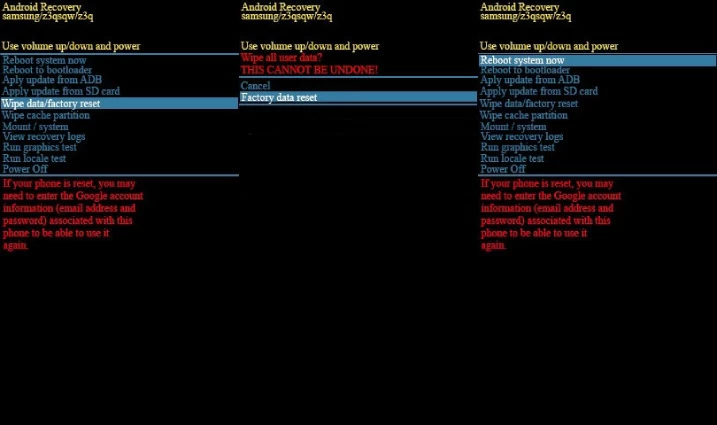
この時点で、ロックされた携帯電話にはすでに新しいシステムが導入されているため、パスワードをリセットできます。
ステップ 1 電源ボタンと「音量小」ボタンを同時に押し続けて、電話機の電源を切ります。
ステップ 2 LG ロゴが表示されたら、電源ボタンだけを放し、もう一度電源ボタンを押し続けます。このプロセス中、「音量を下げる」ボタンを同時に押し続ける必要があります。
ステップ 3 ポップアップ ウィンドウに「工場出荷時の設定に戻す」が表示されたら、電源ボタンと「音量を下げる」ボタンを放します。
ステップ 4 音量ボタンを使用して「はい」を選択し、電源ボタンを押してリセットを続行します。
ステップ 5 電源ボタンまたはいずれかの音量ボタンをもう一度押して、リセットを確認します。
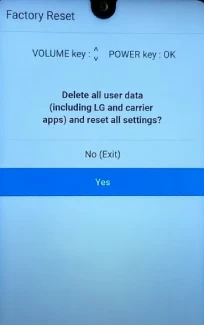
ステップ 1 電話機の電源を切ります。
ステップ 2 「音量ダウンとアップ」と電源ボタンを同時に押し続けて、Android リカバリメニューに入ります。
ステップ 3 [音量小] ボタンを押したままにして、[データの消去/工場出荷時設定の復元] オプションを選択し、電源ボタンを押して続行します。
ステップ 4 プロンプトに従って「はい」を選択し、出荷時設定にリセットされるまで待ちます。
ステップ 5 工場出荷時設定へのリセットが完了したら、すぐにシステムを再起動して Huawei Phone を再起動します。
ステップ 1 電話機の電源を切ります。
ステップ 2 画面に SONY ロゴが表示されるまで、「音量小」ボタンと電源ボタンを同時に押し続けます。
ステップ 3 ボタンを放すと、工場出荷時設定にリセットするオプションがポップアップ ウィンドウに表示されます。「音量ダウン」ボタンと「音量アップ」ボタンを押したままにし、メニューで「工場出荷時の設定に戻す」を選択し、電源キーを押して確認します。
ステップ 4 音量ボタンのいずれかを押して「はい」を選択し、確認し、デバイスが再起動するまで待ちます。
上記の 1 つの方法に加えて、サードパーティ製の Android スマートフォンのロック解除ソフトウェアを使用して、スマートフォンを迅速かつ効果的にリセットすることもできます。UnlockGo (Android) は業界のリーダーです。忘れた携帯電話のパスワードをリセットするだけでなく、画面のロックを解除することもできます。
具体的な操作手順は以下の通りです。
ステップ 1 UnlockGo (Android) をダウンロードしてインストールした後、アプリケーションを起動します。
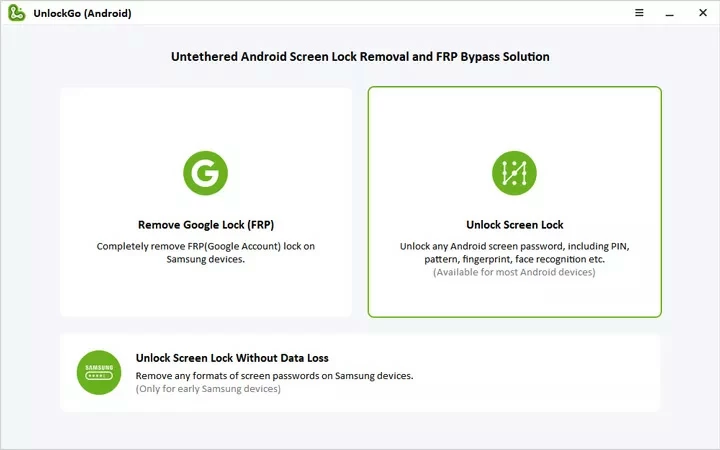
ステップ 2 USB ケーブルを使用して電話機を PC に接続します。
ステップ 3 プロンプトに従って、「ロック解除」を選択してクリックします。
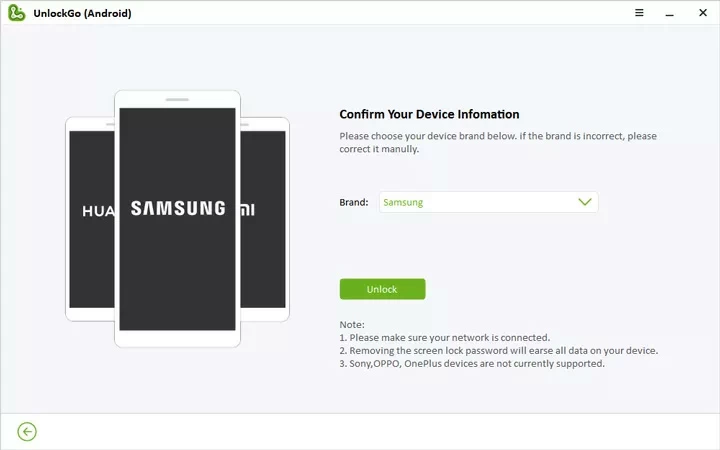
ステップ4 デバイス情報を確認する
# ホームボタンあり

# ホームボタンなし
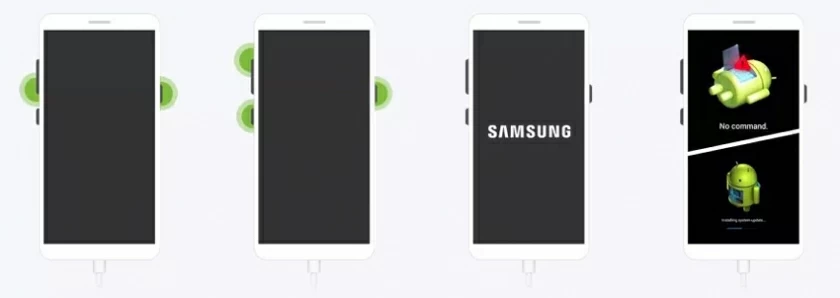
ステップ 5 ロック解除プロセスが完了するまで待ちます。
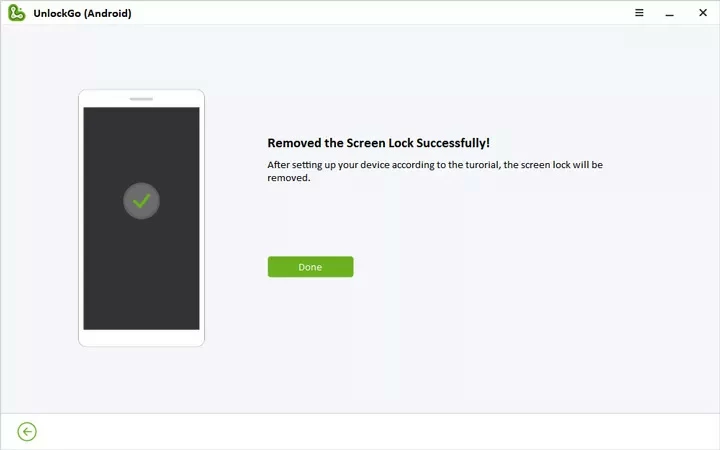
これで、元のパスワード/ロック画面のパスワードが正常に削除されました。
携帯電話がロックされている場合は、工場出荷時の設定に戻すだけでなく、Android デバイス マネージャーを使用してロックの解除を試みることもできます。
ステップ 1 ブラウザで android.com/find を開き、ロックされた Android デバイスで同期された Google アカウントにログインします。
ステップ 2 画面の上部でロックされた Android デバイスを選択し、「デバイスの消去」オプションを選択します。
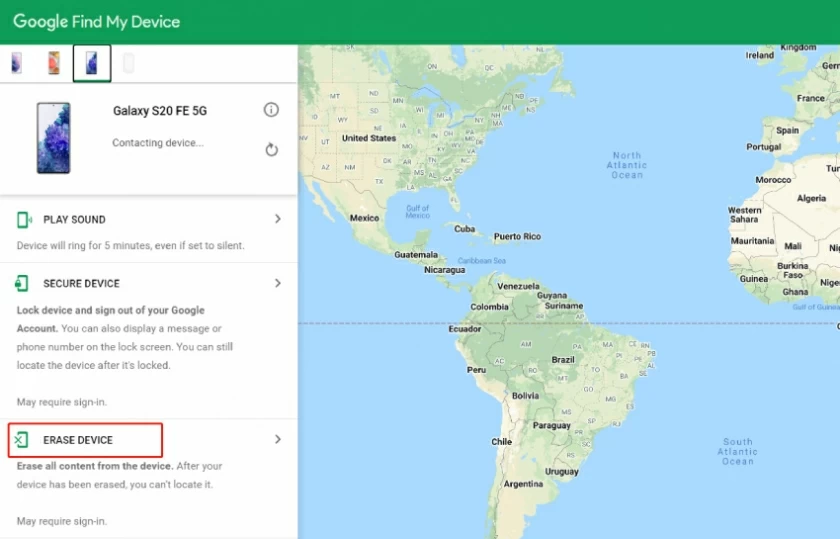
ステップ 3 [デバイスを消去] をクリックして、Google アカウントに再度ログインします。
ステップ 4 「すべてのデータを消去」メニューで「消去」を選択し、プロセスが完了するまで待ちます。
ロックされた携帯電話が Samsung 製携帯電話の場合は、Samsung アカウントにログインし、Samsung Find My 電話サービスを使用してロックを解除することもできます。
ステップ 1 PC またはスマートフォンから findmymobile.samsung.com にアクセスし、Samsung アカウントにログインします。
ステップ 2 メインページで「ロック解除」を選択します。
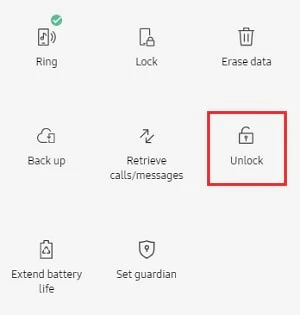
ステップ 3 次に、画面の指示に従って下部の「ロック解除」をクリックし、ログインパスワードを入力して「次へ」をクリックします。
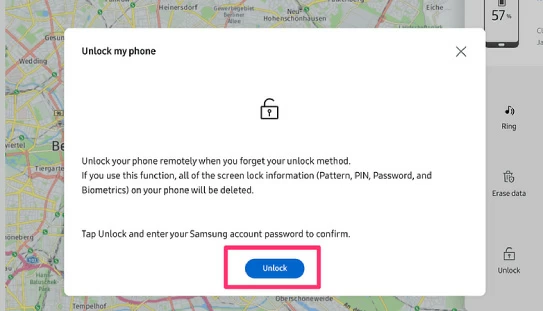
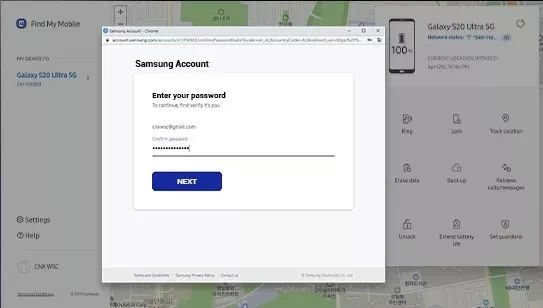
ステップ 4 ロック解除が完了するまで待ちます。
この時点で、ロックされた Samsung 携帯電話にアクセスできるようになります。
この方法は、バージョン 4.4 以前を実行している Android スマートフォンにのみ適用できます。携帯電話のロックを解除しようとして何度か失敗すると、「モードを忘れる」オプションが表示されます。
ステップ 1 プロンプトが表示されたら、[Forget mode] オプションをクリックします。
ステップ 2 画面の指示に従って Google アカウントにログインし、アカウントの資格情報、電子メール、パスワード、その他の詳細を入力します。
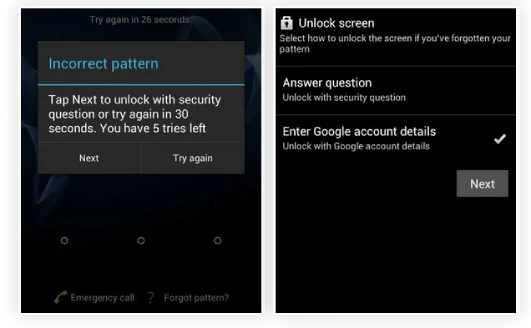
ステップ 3 ポップオーバーに電話機の新しいロック解除パターンを描画します。
ステップ 4 確認後、Android スマートフォンのロック解除パターンが変更されます。
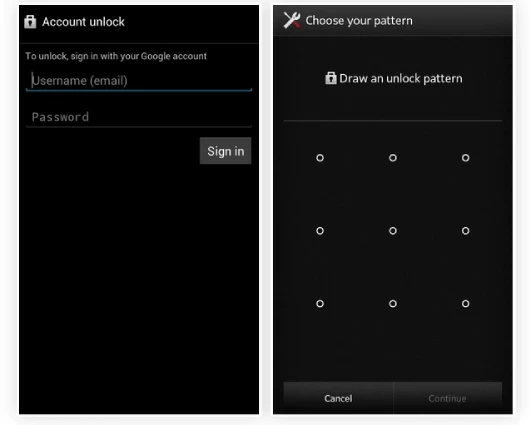
ロックされた電話をリセットするには、上記の方法を試すことができます。ただし、試用と評価を繰り返した結果、UnlockGo (Android) を使用することをお勧めします。これは、さまざまな Android スマートフォンを迅速かつ効果的に工場出荷時の設定にリセットする最良の方法だからです。携帯電話のパスワードを忘れても、もう心配する必要はありません。